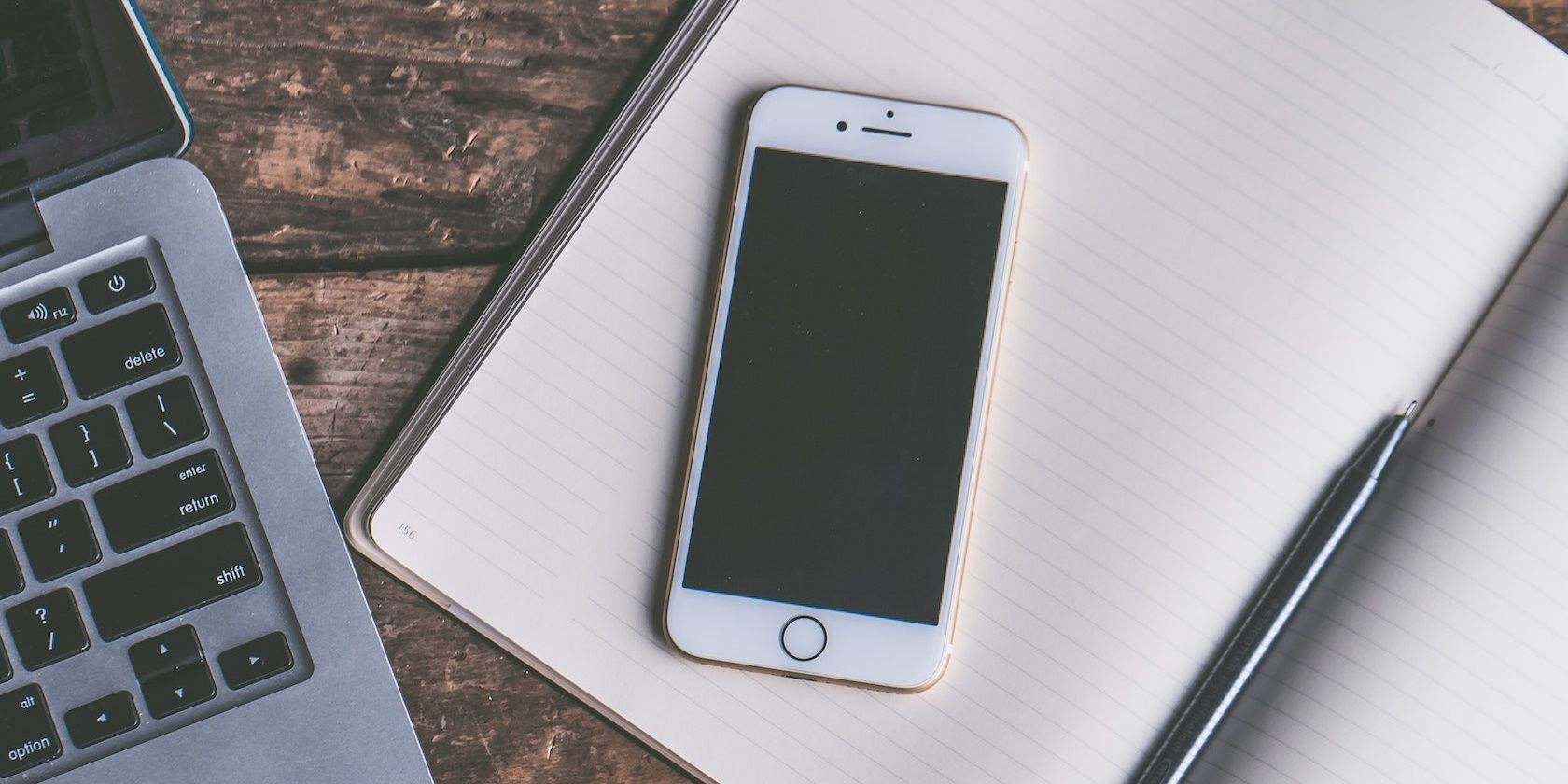به دنبال یک فضای کاری دیجیتالی سازمان یافته تر هستید؟ در اینجا چند ترفند Notion وجود دارد که به شما در سازماندهی بهتر اطلاعات و افزایش بهره وری کمک می کند.
هنگامی که در مدت زمان کمی با چیزهای زیادی برای یادگیری مواجه می شوید، مدیریت دانش موثر کلید حفظ اطلاعات در دراز مدت است. Notion یکی از بهترین ابزارهای یادداشت برداری است که به شما کمک می کند دانش خود را سازماندهی کنید.
برخلاف ویژگیهای محدود اکثر نرمافزارهای یادداشتبرداری، Notion مجموعه منحصربهفردی از ابزارهای قالببندی را ارائه میدهد که به شما در پردازش و دستهبندی اطلاعات کمک میکند. آنها همچنین به ارائه یادداشت های شما کمک می کنند و مرور مفاهیم را بعدا آسان می کنند. در اینجا شش ترفند Notion وجود دارد که به شما در سازماندهی موثر اطلاعات کمک می کند.
1. از Toggle Blocks برای کاهش شلوغی استفاده کنید
Toggle blocks ابزار مفیدی توسط Notion برای کمک به جداسازی تکههای متن است. اگر صفحه شما مملو از اطلاعات باشد، آنها بسیار مفید هستند.
برای افزودن یک بلوک ضامن به صفحه یادداشت های خود، دستور /toggle را تایپ کنید. همچنین میتوانید یک براکت با زاویه راست (>) و سپس یک فاصله در هر خط جدید تایپ کنید. از اینجا میتوانید یک نام برای هدر تغییر تایپ کنید.
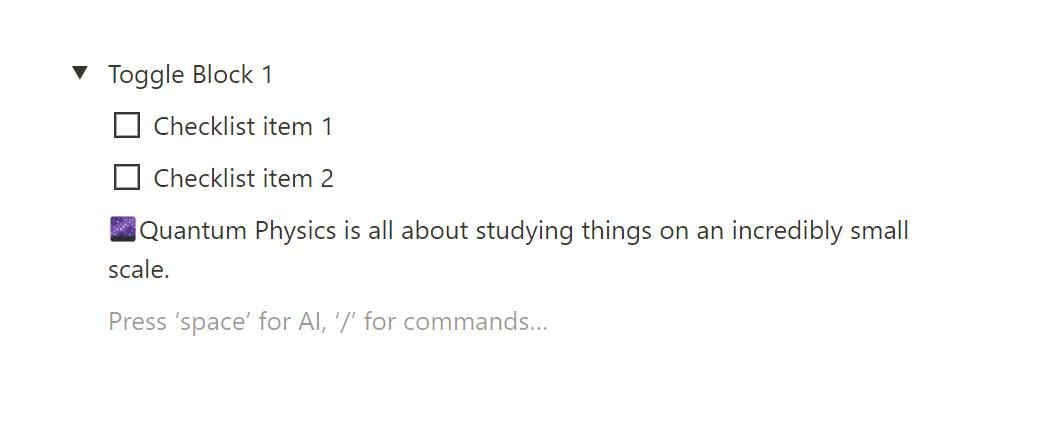
اکنون می توانید بلوک هایی از محتوا را در زیر هدر اضافه کنید. میتوانید روی متن فرورفتهشده با عنوان Empty toggle کلیک کنید یا بلوکهای موجود را از صفحه یادداشت خود به داخل بکشید.
برای باز و بسته کردن کلید، روی دکمه مثلث کوچک کلیک کنید یا از میانبر صفحه کلید Ctrl + Enter استفاده کنید. این به شما امکان می دهد تکه هایی از متن را در سند خود نمایش داده و پنهان کنید. با مشاهده یکباره محتوای محدود در صفحه یادداشتهای خود، به شما کمک میکند تا اطلاعات را بهتر پردازش کنید، به جای اینکه چیزها را تحت تأثیر قرار دهید.
2. کد رنگ انواع مختلف اطلاعات
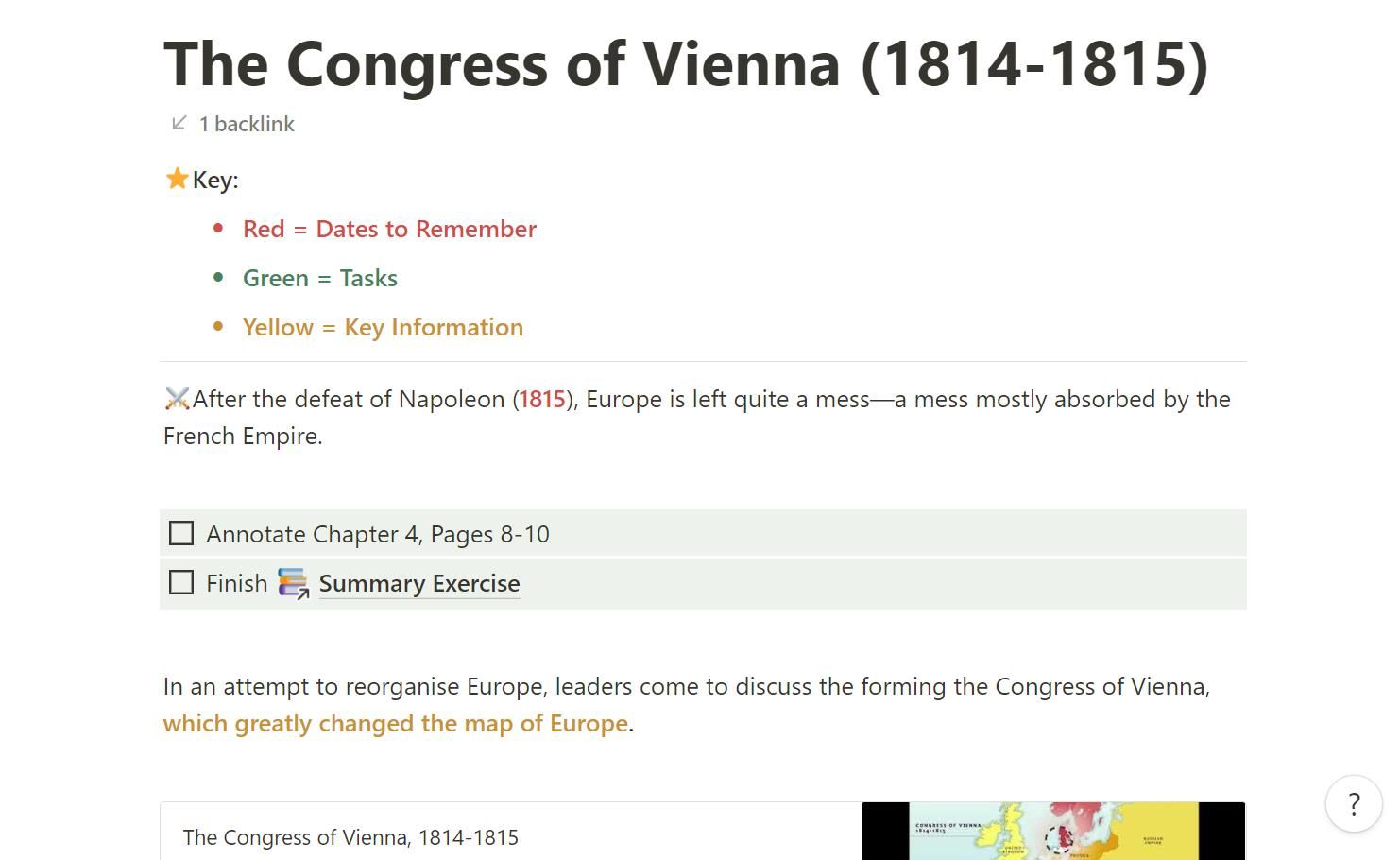
یکی از مواردی که Notion را به یک برنامه یادداشت برداری با عملکرد برتر تبدیل می کند، تنوع گزینه های قالب بندی متن است. چندین رنگ در پالت ویرایش وجود دارد که می تواند به شما در دسته بندی انواع مختلف اطلاعات کمک کند تا کارآمدتر کار کنند.
دو گزینه برای استایل دادن به متن در Notion وجود دارد: میتوانید رنگ متن را تغییر دهید یا رنگ پسزمینه را تغییر دهید. اعمال یک رنگ به سادگی تایپ یک اسلش رو به جلو (/) برای دسترسی به لیست دستورات و سپس تایپ رنگ انتخابی است. دو گزینه را مشاهده خواهید کرد: یکی برای تغییر رنگ متن و دیگری برای تغییر رنگ پس زمینه.
برای به حداکثر رساندن بهره وری خود، می توانید از رنگ های خاص برای نمایش انواع مختلف اطلاعات در صفحه یادداشت های خود استفاده کنید. برای مثال، میتوانید از یک رنگ برای نشان دادن اطلاعاتی که مطمئن نیستید یا باید بعداً مرور کنید، استفاده کنید. مثال دیگر استفاده از رنگ پس زمینه قوی برای علامت گذاری وظایف است. با استفاده از این روشها، میتوانید اطلاعات را با برجسته کردن سریعتر پیدا کنید.
3. از سرفصل ها برای جداسازی اطلاعات استفاده کنید
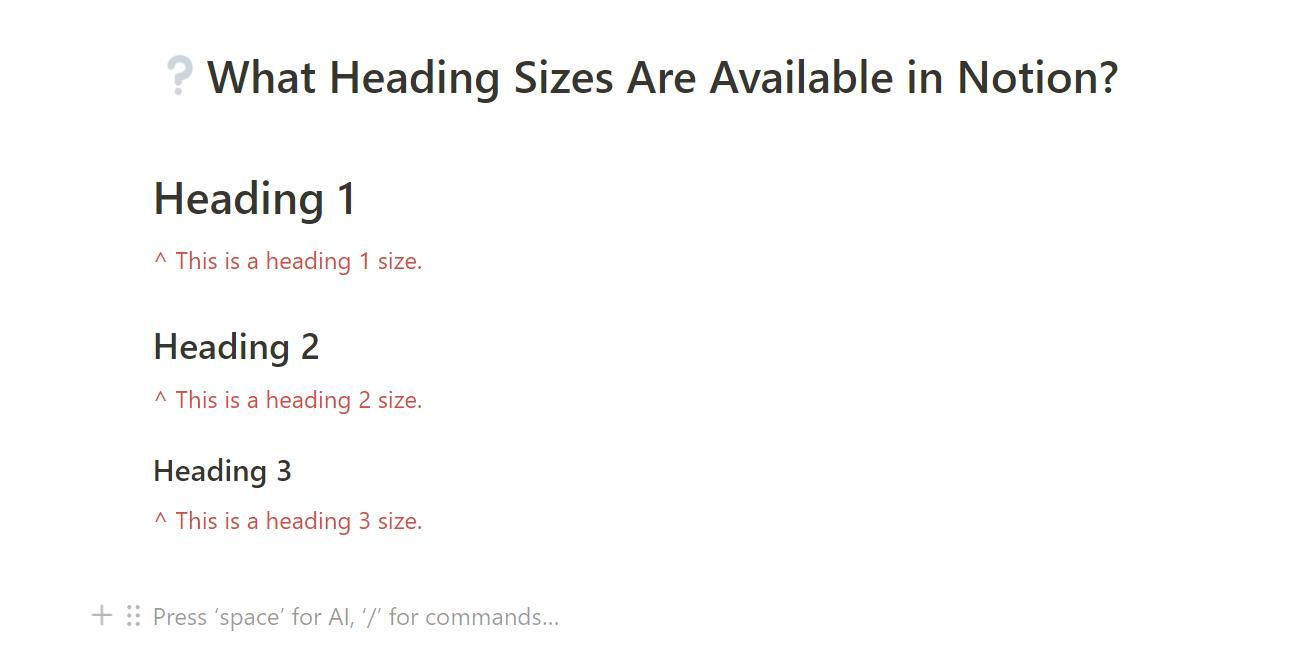
سرفصل ها یکی از ساده ترین راه ها برای سازماندهی اطلاعات در صفحات یادداشت شما هستند. آنها یک راه عالی برای استفاده از Notion به عنوان یک دانش آموز هستند، به خصوص اگر کلاس های فشرده با اطلاعات زیادی برای یادگیری داشته باشید.
سه اندازه سرفصل موجود است که بر اساس اندازه آنها از 1 تا 3 شماره گذاری شده است. با تایپ کردن /h1 برای بزرگترین عنوان و /h3 برای کوچکترین می توانید از طریق لیست دستورات به سرفصل ها دسترسی پیدا کنید. اگر نشانه گذاری را یاد گرفته اید، می توانید از میانبرهای نشانه گذاری استاندارد برای سرفصل ها نیز استفاده کنید. (# برای بزرگترین عنوان و تا ### برای کوچکترین اندازه عنوان).
تغییر عنوان یکی دیگر از گزینه های قالب بندی است که می توانید برای سازماندهی یادداشت های خود از آن استفاده کنید. این ویژگی عملکرد ضامن ها را با سرفصل ها ترکیب می کند. سه اندازه موجود از 1 تا 3 (همانند سرفصل های معمولی) موجود است. میتوانید در قسمت Advanced Blocks فهرست دستورات به سرفصلهای toggle دسترسی داشته باشید یا عنوان /toggle را تایپ کنید.
4. از بلوک های Callout برای برجسته کردن اطلاعات کلیدی استفاده کنید
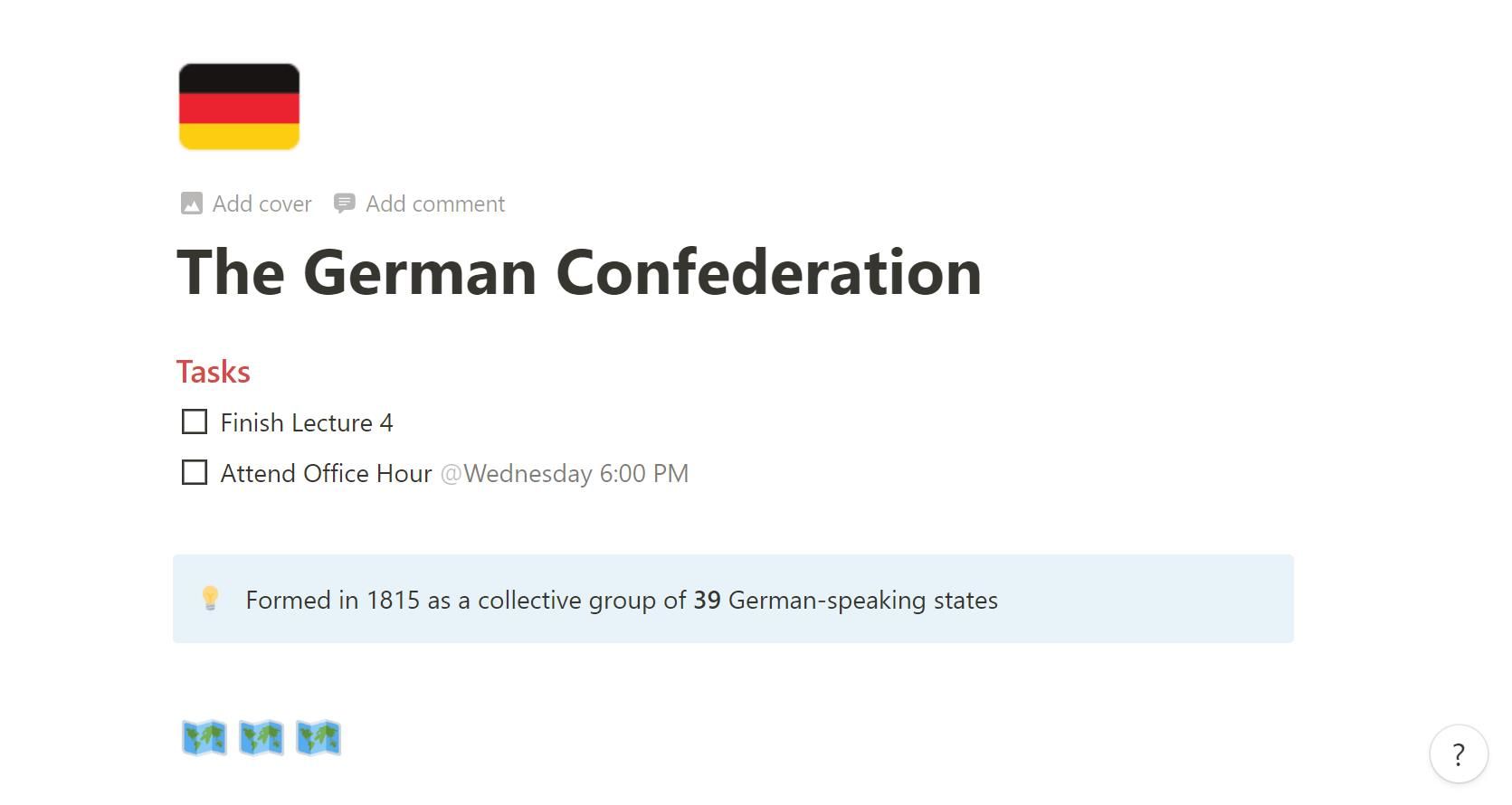
بلوک های Callout یک ویژگی منحصر به فرد Notion برای برجسته کردن اطلاعات هستند. این کار باعث میشود که با تأکید بر مفاهیم کلیدی، بدون نیاز به جستجوی آنها در یک سند سیاه و سفید، یادداشتهایتان را بدون دردسر مرور کنید.
برای ایجاد بلوک callout، /callout را در لیست دستورات تایپ کنید. این یک بلوک گرد ایجاد می کند که می توانید با کلیک کردن و کشیدن شش نقطه به سمت راست بلوک، آن را به هر نقطه از صفحه خود منتقل کنید.
برای سفارشیسازی بیشتر، میتوانید روی ایموجی کلیک کنید تا نماد بلوک فراخوانی را تغییر دهید. همچنین می توانید رنگ پس زمینه پیام را تغییر دهید. برای این کار، Esc را بزنید تا بلوک انتخاب شود، روی شش نقطه کلیک کنید، سپس یک رنگ را از منوی کشویی انتخاب کنید.
5. از صفحات فرعی برای گسترش ایده ها استفاده کنید
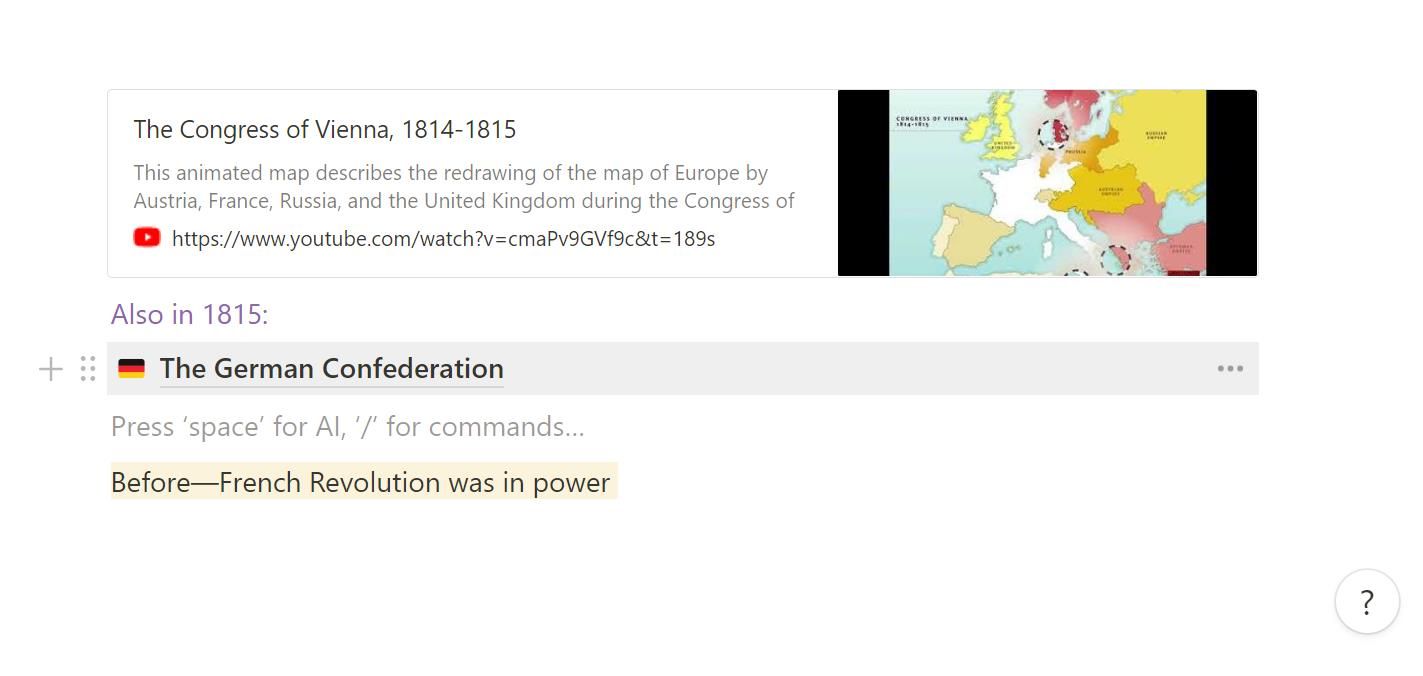
صفحات فرعی Notion به شما امکان می دهد یک صفحه را در یک صفحه درج کنید. این یک ابزار عالی است که می توانید از آن برای گسترش موضوعات بزرگتر استفاده کنید. برای ایجاد یک صفحه فرعی، /page را در هر نقطه از صفحه یادداشت خود تایپ کنید. این به طور خودکار شما را به صفحه جدید می برد، جایی که می توانید به آن عنوان بدهید و شروع به تایپ اطلاعات کنید.
برای بازگشت به صفحه اصلی، می توانید از میانبر صفحه کلید Ctrl + [ استفاده کنید یا از نوار پیمایش در بالای پنجره ویرایش استفاده کنید. صفحات فرعی ابزار قدرتمندی برای نوشتن اطلاعات مرتبط در مورد موضوعاتی هستند که در یادداشت های شما پوشش داده شده اند. آنها با ارائه گزینه ای برای کشف مفاهیم اضافی، از اضافه بار اطلاعات هنگام مرور یادداشت های شما جلوگیری می کنند.
6. یادداشت های خود را به طور موثر مرتب کنید
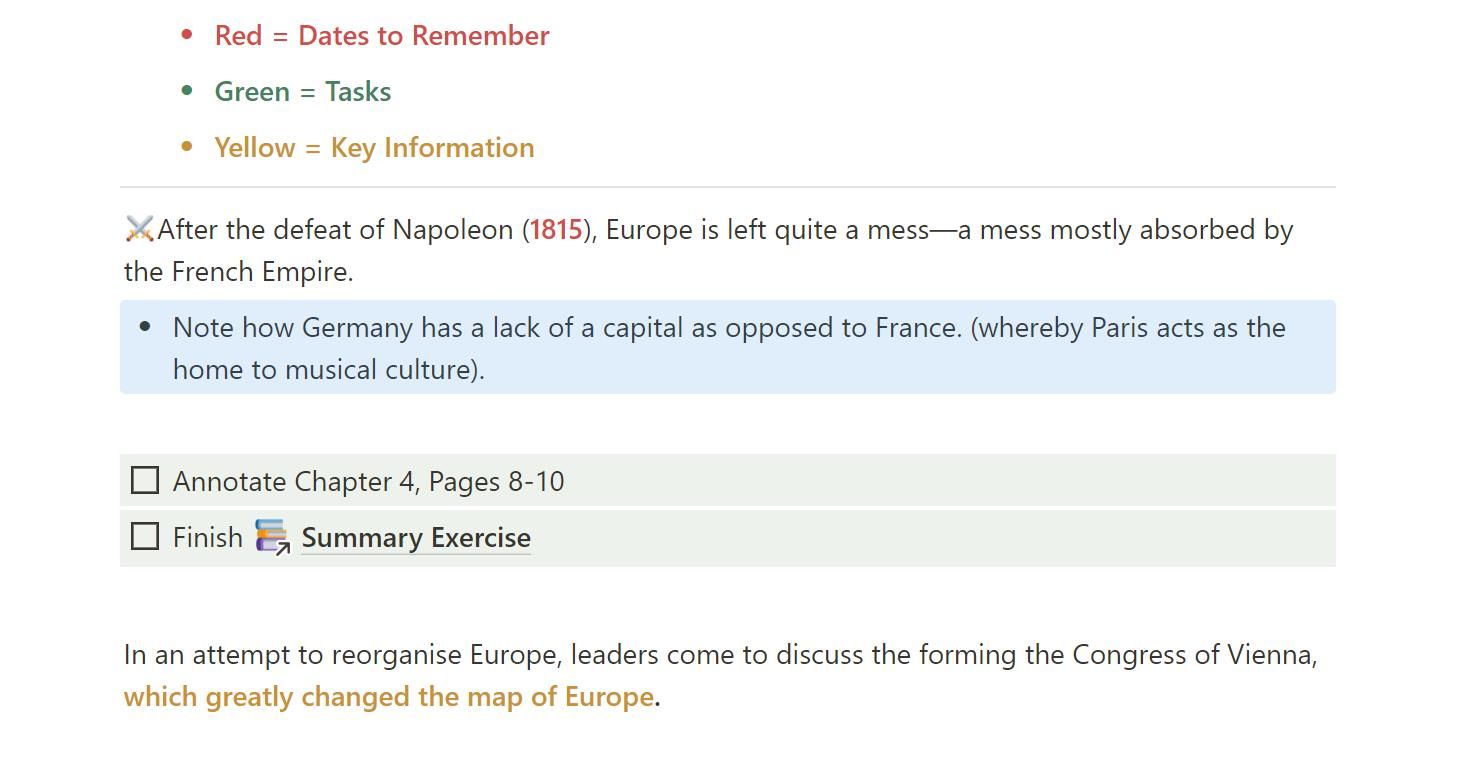
ویرایشگر مبتنی بر بلوک Notion دارای چندین مزیت است و همچنین دلیلی برای کنار گذاشتن Evernote است. میانبرهای متعددی برای ویرایش و انتقال اطلاعات برای سرعت بخشیدن به گردش کار شما وجود دارد.
اگر بلوکی از متن وجود دارد که میخواهید در یادداشتهای خود مرتب کنید، لازم نیست نگران استفاده از کپی و جایگذاری به عنوان روش باشید. میانبر صفحه کلید Ctrl + Shift + فلش بالا/پایین، بلوکها را در ویرایشگر به بالا و پایین تغییر میدهد.
همچنین می توانید از این میانبر برای جابجایی انواع دیگر بلوک ها، از جمله چک باکس ها، عنوان ها و موارد فهرست استفاده کنید. اگر از این برای لیست ها استفاده کنید، Notion به طور خودکار مورد را به عنوان یک کار فرعی تورفتگی می کند.
همچنین یک میانبر برای جابجایی چندین بلوک محتوا در صفحه یادداشتهای شما به طور همزمان وجود دارد. ابتدا متنی را که می خواهید به صورت تکه جابجا کنید برجسته کنید. سپس Shift را نگه دارید و از میانبر قبلی برای بالا و پایین بردن محتوا استفاده کنید.
دانش خود را در Notion بهتر سازماندهی کنید
چه یادداشت برداری نامرتب باشید چه نباشید، این ترفندها از بسیاری جهات به بهره وری شما کمک می کند. با اصلاح یادداشتهای خود، با آسانتر کردن مرور یادداشتهای خود در زمان صرفهجویی خواهید کرد. همچنین درک اطلاعات را آسانتر میکنید و از یادگیری مجدد مفاهیم جلوگیری میکنید. این ترفندهای Notion را امتحان کنید تا دانش خود را مرتب و در دسترس نگه دارید.